
Учебники / Что-то новое / ИНЖ.ГРАФИКА / САПР в машиностроении
.pdf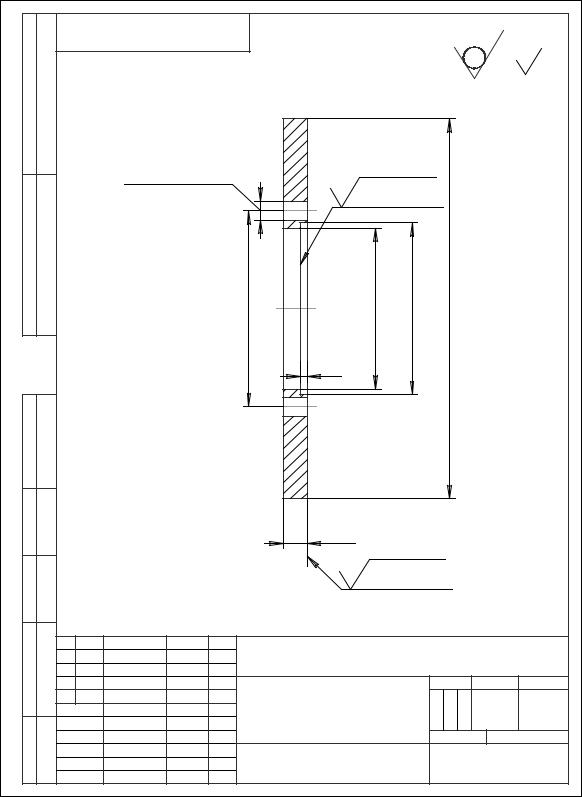
|
бПСГПУ0.0.100.1002 |
|
|
|
( |
|
) |
||
ен. |
|
|
|
|
|
|
|
||
Перв. прим |
|
|
|
|
|
|
|
|
|
|
|
4 отв. 14 |
|
Ra 12,5 |
|
|
|
|
|
|
|
|
|
|
|
|
|
|
|
Справ. № |
|
|
146 |
|
120128280 |
|
|
|
|
|
|
|
|
|
5 |
|
|
|
|
Подп. и дата |
|
|
|
|
|
|
|
|
|
№ дубл. |
|
|
|
|
20 |
|
|
|
|
Инв. |
|
|
|
|
|
|
|
|
|
|
|
|
|
|
|
|
|
|
|
нв. № |
|
|
|
|
Ra 12,5 |
|
|
|
|
Взам. и |
|
|
|
|
|
|
|
|
|
и дата |
|
|
|
|
СПбГПУ.001.001.002 |
|
|
||
одп.П |
Изм. Лист |
№ докум. |
Подп. Дата |
Фланец |
Лит. |
Масса |
Масштаб |
||
|
|||||||||
|
|
3,37 |
|
1:2 |
|||||
|
Пров. |
|
|
|
|
||||
подл. |
Разраб. |
|
|
|
|
|
|
|
|
Т.контр. |
|
Сталь 10 |
ГОСТ 1050-88 |
Лист |
Листов |
1 |
|||
нв.И № |
Н.контр. |
|
|
СПбГПУ |
|
||||
|
|
|
|
|
|
|
|
|
|
|
Утв. |
|
|
Копировал |
Формат |
A4 |
|
||
|
|
|
|
|
|||||
|
|
|
Рис. 13.8. Чертёж фланца |
|
|
|
|
||
191
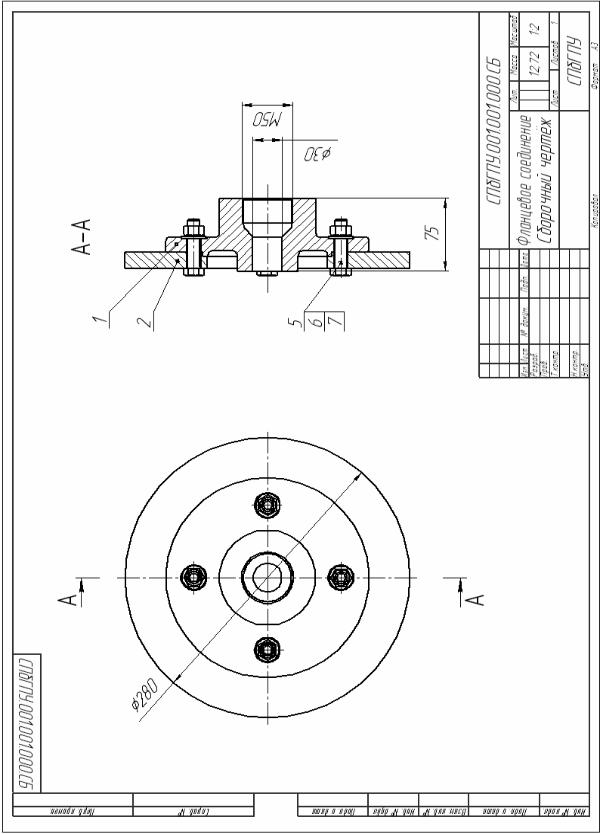
Рис. 13.9. Сборочный чертёж
192
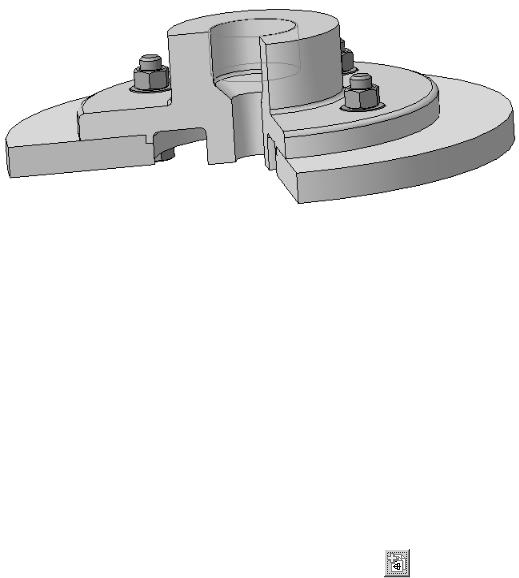
10. Выполните пп. 2 – 9 для второго уникального компонента сборки Фланца.
Рис. 13.10. Модель фланцевого соединения
11. Вызовите команду редактирования объектов спецификации сборки: Спецификация — Редактировать объекты — Внутренние.
Убедитесь, что подчинённая спецификация содержит в разделе Детали объекты, соответствующие всем деталям сборочной модели. Здесь, также, должен отображаться раздел Стандартные изделия, который создается автоматически на этапе добавления стандартных изделий из библиотеки крепежа в сборку (рис.13.11).
Теперь можно перейти к созданию документа-спецификации.
1.Создайте и сохраните файл спецификации.
2.Вызовите команду Сервис — Управление сборкой.
3. В появившемся диалоге нажмите кнопку |
Подключить |
документ. |
|
4.В следующем диалоге выберите файл сборочного чертежа
Фланцевое соединение.cdw и нажмите кнопку Открыть.
5.В диалоговом окне Управление сборкой включите флажок
Передавать изменения в документ и нажмите кнопку  Заполнить основную надпись. Затем нажмите кнопкуВыход.
Заполнить основную надпись. Затем нажмите кнопкуВыход.
193

Рис. 13.11. Подчиненный режим работы с внутренними объектами спецификации.
6. Подключите документы с компонентами сборки к объектам спецификации:
•в спецификации выделите строку, соответствующую детали
Переходник;
•откройте вкладку Документы на Панели свойств и нажми-
те кнопку Добавить документ;
•в открывшемся диалоге укажите файл ассоциативного чертежа Переходник.cdw и нажмите кнопку Открыть;
•включите флажок Передавать изменения в документ. Те-
перь, при изменении Наименования и Обозначения документа в спецификации, данные будут передаваться в штамп рабочего чертежа;
194
•в списке подключенных документов чертёж должен стоять на первом месте. Убедитесь, что текущей является строка рабочего чертежа. Если это не так, воспользуйтесь кнопкойПереместить вверх;
•система выдаст запрос Взять данные из основной надписи документа? Нажмите Да;
•аналогично подключите к спецификации чертёж детали Фла-
нец.cdw.
7. Отобразите на экране одновременно файл спецификации и файл ассоциативного сборочного чертежа. Для этого можно восполь-
зоваться командой Окно — Мозаика вертикально.
8. Сделайте активным окно спецификации. Проверьте наличие ассоциативных связей, перемещаясь от объекта к объекту специфика-
ции, при нажатой кнопке  Показать состав объекта. В этом случае соответствующие элементы сборочного чертежа будут выделяться цветом.
Показать состав объекта. В этом случае соответствующие элементы сборочного чертежа будут выделяться цветом.
9.Выполните команду Сервис — Расставить позиции для ав-
томатической простановки номеров позиций объектов спецификации (если это не было выполнено автоматически).
10.Устраните несоответствие между номерами позиций в чертеже и в спецификации, подключив позиционные линии–выноски к объектам спецификации:
•выделите позиционную линию-выноску детали Переходник;
•в спецификации выделите объект, соответствующий детали
Переходник;
•вызовите команду Редактор — Редактировать состав объ-
екта или нажмите одноимённую кнопку  на панели инструментов;
на панели инструментов;
•на экране появится сообщение о редактировании состава объекта (рис. 13.12). Нажмите кнопку Добавить;
•посмотрите состав детали Переходник. Теперь вместе с деталью на чертеже выделяется и её линия-выноска, а номер позиции на чертеже совпадает с номером в спецификации;
195

•подключите линии-выноски к остальным объектам специфи-
кации; 11.Создайте раздел Документация:
•выделите первую строку спецификации;
Рис. 13.12. Сообщение о редактировании состава объекта
•нажмите кнопку  Добавить раздел;
Добавить раздел;
•в диалоге Выберите раздел и тип объекта выделите Документация и нажмите Создать.
12. Подключите к созданному разделу ассоциативный сборочный чертёж Фланцевое соединение.cdw и трёхмерную модель Флан-
цевое соединение.a3d: вкладка Документы на Панели свойств —
Добавить документ.
13.Система выдаст запрос Взять данные из основной надписи документа? Нажмите Да. Не ставьте флажок в графе Передавать изменения в документ. В графе Наименование замените «Фланцевое
соединение» на «Сборочный чертёж».
14.В списке подключенных документов чертёж должен стоять на первом месте. Убедитесь, что текущей является строка рабочего чертежа. Если это не так, воспользуйтесь кнопкой  Переместить
Переместить
вверх.
15.Перейдите в режим  Разметка страниц и завершите заполнение основной надписи.
Разметка страниц и завершите заполнение основной надписи.
196
КОНТРОЛЬНЫЕ ВОПРОСЫ
1.Какие типы объектов спецификации Вы знаете?
2.Охарактеризуйте типы объектов спецификации в сборке.
3.Каким образом можно установить связь между спецификацией и моделью-сборкой?
4.В чём суть процесса синхронизации?
5.Каков результат подключения «геометрии» к спецификации?
6.Каким образом создать объект спецификации в детали, подсборке, стандартном изделии?
7.Методика создания спецификации, связанной со сборкой и ассоциативным сборочным чертежом.
197
14. АНИМАЦИЯ ДВИЖЕНИЯ ТРЁХМЕРНЫХ МОДЕЛЕЙ СБОРОК
При проектировании механизмов разработчику важно иметь возможность имитировать движение отдельных деталей при взаимосвязанной работе его элементов на трехмерной модели. Конструктору желательно отследить траектории движения элементов механизмов, проверить возможность столкновения их друг с другом или с вне ш- ними предметами, используя систему автоматизированного проектирования.
Для представления и маркетинга изделия имеют значение и видеофильмы, демонстрирующие смоделированное изделие в работе.
В данной работе рассматриваются вопросы применения Библиотеки анимации в процессе проектирования механизмов в системе КОМПАС-3D для имитации движения деталей смоделированных узлов и изображения процесса «разборки — сборки» механизма.
Для имитации движения трехмерных моделей механизмов используется Библиотека анимации системы КОМПАС-3D, которая позволяет задавать поступательное перемещение элементов сборки в прямом или обратном направлении, указывая скорость или время перемещения вдоль траектории. Траектория задается разработчиком в виде пространственных ломаных кривых.
Для задания вращательного движения элементов сборки вокруг осей вращения указываются направление вращения и частота или время вращения.
Движение смежных элементов сборки может реализовываться с помощью наложения сопряжений между связанными элементами, та-
ких как Совпадение объектов, Соосность или других сопряжений,
определенных при проектировании трехмерной сборки.
Задание параметров перемещения элементов сборки производится при создании сценария анимации. Дополнительно, разработчик может проверить возможность столкновения для указанных элемен-
198

тов сборки. Эти компоненты будут подсвечены красным цветом в момент столкновения при воспроизведении на экране и движение модели остановится.
Разработанная анимация записывается в виде видеоролика в форматах AVI и других.
Настройка библиотеки анимации
Доступ к Библиотеке анимации производится в режиме работы со сборкой. Подключение Библиотеки производится посредством Менеджера библиотек, пункт Прочие. Настройка системы производится командой меню Анимация — Настройки (рис. 14.1).
Рис. 14.1. Меню Настройки
Настройки параметров воспроизведения
Кадров в секунду — настройка частоты воспроизведения (кадров/сек) при имитации движения механизма устанавливается из предопределенного списка (1,5,10,15,24,30), или вручную в соответствующее поле.
Пауза после шага — настройка паузы между последовательными движениями (шагами) различных частей изделия.
Включить перестроение — если в сборке имеются компонен-
199
ты, которые требуют выполнения команды Перестроить (например, элементы, построенные в контексте сборки), то необходимо включить данную опцию.
Циклическое воспроизведение — опция позволяет включить непрерывное воспроизведение анимации, при котором цикл будет повторяться автоматически, пока его принудительно не остановит пользователь.
Создать видеоролик — опция позволяет подключить программы записи анимации в виде AVI-файлов. Выбор конкретного кодека и его настройка производятся в момент начала воспроизведения анимации на экране.
Останавливать при соударении — включение опции позволит остановить воспроизведение, если при движении механизма произошло столкновение деталей.
Автоповорот и автомасштабирование — включение опции устанавливает ориентацию сборки, соответствующую текущему шагу, масштаб отображения будет автоматически устанавливаться равным
1.
Создать кинограмму — при включении опции в папке с трехмерной сборкой будет создана новая папка Кинограмма. В нее будут помещены отдельные «кадры» анимации, выполненные как фрагменты КОМПАС. Отдельные настройки позволяют выбрать вид (Спереди, Слева и т.п.), а также установить частоту получения кадров.
Настройки параметров движения по умолчанию
Перемещение — задание перемещения — последовательных пространственных положений компонентов производится при помощи траекторий - ломаных. При этом начало координат компонента перемещается из точки в точку поступательно. Параметры перемещения — направление (прямое или обратное), скорость (м/с, мм/с, км/ч, узлы) или время перемещения вдоль траектории (сек, мин, час).
Вращение — задание параметров вращения компонента во-
200
